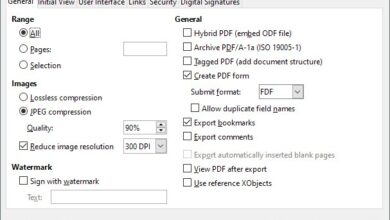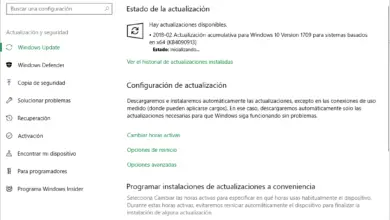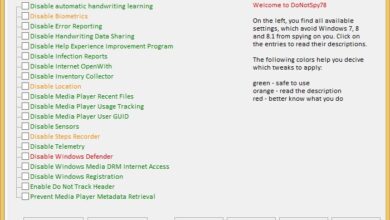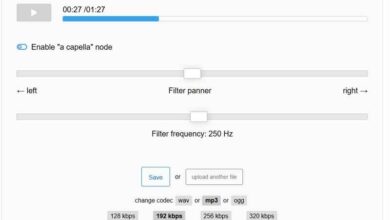Comment compresser et décompresser des fichiers dans Windows 10 sans applications tierces
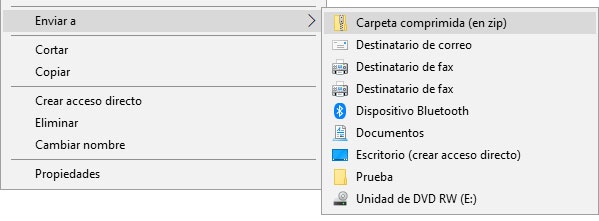
En particulier, la taille limite des pièces jointes dans la plupart des services de messagerie est la raison pour laquelle nous devons chaque jour compresser et décompresser des fichiers et des dossiers dans Windows 10. Pour cela, la plupart des utilisateurs utilisent certains des outils les plus populaires développés pour compresser et décompresser des fichiers, tels que comme WinZip, WinRAR ou 7Zip, entre autres. Cependant, Windows 10 possède une fonctionnalité dont de nombreux utilisateurs ne sont peut-être pas conscients, à savoir la possibilité de compresser et de décompresser des fichiers sans avoir besoin d’installer des applications tierces.
Pour compresser et décompresser des fichiers et des dossiers dans Windows 10 sans avoir à utiliser des applications tierces, nous devons simplement tirer parti de l’outil dont dispose le propre système d’exploitation de Microsoft par défaut. Un outil qui est intégré dans le menu contextuel de Windows 10, en particulier dans l’option Envoyer vers .
Étapes à suivre pour compresser et décompresser des fichiers dans Windows 10 sans applications tierces
Par conséquent, pour utiliser cet outil Windows 10 et pouvoir compresser et décompresser des fichiers dans Windows 10, la première chose à faire est de sélectionner les fichiers et dossiers que nous voulons compresser à partir de l’explorateur de fichiers Windows. Une fois que nous avons tous les fichiers ou dossiers sélectionnés, nous cliquons sur l’un d’entre eux avec le bouton droit de la souris pour afficher le menu contextuel puis sélectionnons l’option Envoyer vers> Dossier compressé (en zip).
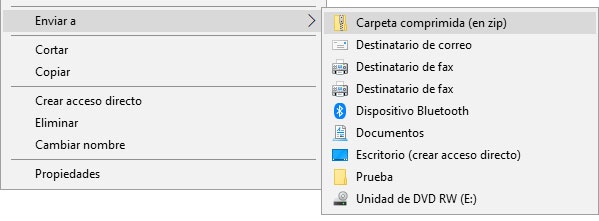
Automatiquement, nous verrons comment, au même endroit où nous sommes, un dossier compressé apparaît avec le nom de l’un des fichiers ou dossiers sélectionnés à compresser. Le nom apparaîtra en mode édition afin que nous puissions nommer le dossier compressé comme nous le souhaitons. Une fois cela fait, nous pouvons vérifier en double-cliquant dessus que tous les fichiers ou dossiers que nous avons sélectionnés pour compresser se trouvent à l’intérieur. Nous aurons ce fichier prêt à être partagé ou envoyé par e-mail sans avoir besoin d’autres applications tierces.
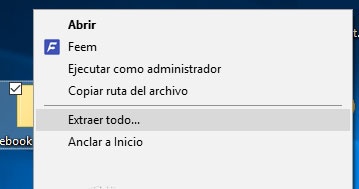
Si, par contre, nous avons un fichier ZIP compressé de cette manière sur notre disque ou si nous le recevons de quelqu’un par courrier, vous pouvez également le décompresser facilement . Pour ce faire, il vous suffit d’avoir le fichier sur votre ordinateur, de le sélectionner, de cliquer dessus avec le bouton droit de la souris et de sélectionner l’option Extraire tout . Cela ouvrira une fenêtre dans laquelle il nous sera demandé d’indiquer le chemin exact où nous voulons les décompresser et où nous pouvons indiquer si nous voulons que le dossier de destination s’ouvre automatiquement à la fin du processus.